دانلود تکسچر فتوشاپ رایگان طرح چوب
تکسچر چیست؟
بافتهای فتوشاپ افکتهایی هستند که میتوانید با استفاده از حالتهای ترکیبی، روی پروژه طراحی گرافیکی یا عکس خود لایهبندی کنید تا جلوههای منحصربهفرد و تنظیمات تیرگی ایجاد کنید تا نحوه لایهبندی تصاویر روی هم را تنظیم کنید. با دانلود تکسچر فتوشاپ رایگان طرح چوب می توانید به یک عکس خانوادگی زیبایی کاغذی قدیمی یا طراحی لوگو بافت بتنی بدهد.
دانلود تکسچر فتوشاپ رایگان طرح چوب و استفاده از فتوشاپ تکسچر در آثار هنری دیجیتال، هر قطعه را غنی تر می کند و حس واقعی را به کار شما می بخشد. مردمک یک فهرست منحصر به فرد از بافت های فتوشاپ را ارائه می دهد که می توانید به صورت رایگان دانلود کنید و از آن برای بهبود پروژه بعدی خود استفاده کنید!
-
نحوه اعمال بافت بر روی تصاویر خود در فتوشاپ
آیا می خواهید به عکس های خود بافت اضافه کنید؟ گاهی اوقات افزودن الگوهای بافتی به تصاویر می تواند آنها را برجسته کند. در این مقاله به شما نشان خواهیم داد که چگونه در فتوشاپ تکسچر را روی تصاویر خود اعمال کنید. قبل از شروع، بررسی کنید که مطمئن شوید آخرین نسخه فتوشاپ را دانلود کرده اید. اگر هنوز آن را ندارید، می توانید فتوشاپ را از سایت mardumak در اینجا دریافت کنید.
-
اعمال تکسچر روی تصاویر در فتوشاپ
ابتدا با دانلود تکسچر فتوشاپ رایگان طرح چوب از مردمک و سپس تصویری را که می خواهید در فتوشاپ ویرایش کنید باز کنید. می توانید این کار را با کشیدن فایل تصویر به فضای کاری فتوشاپ یا با انتخاب File » Open انجام دهید.


به پنل لایه های فتوشاپ در سمت راست صفحه بروید. سپس روی لایه تصویر دوبار کلیک کنید تا نام آن تغییر کند. ما این لایه پسزمینه را «تصویر اصلی» مینامیم تا مسیر حرکت رو به جلو را گم نکنیم.
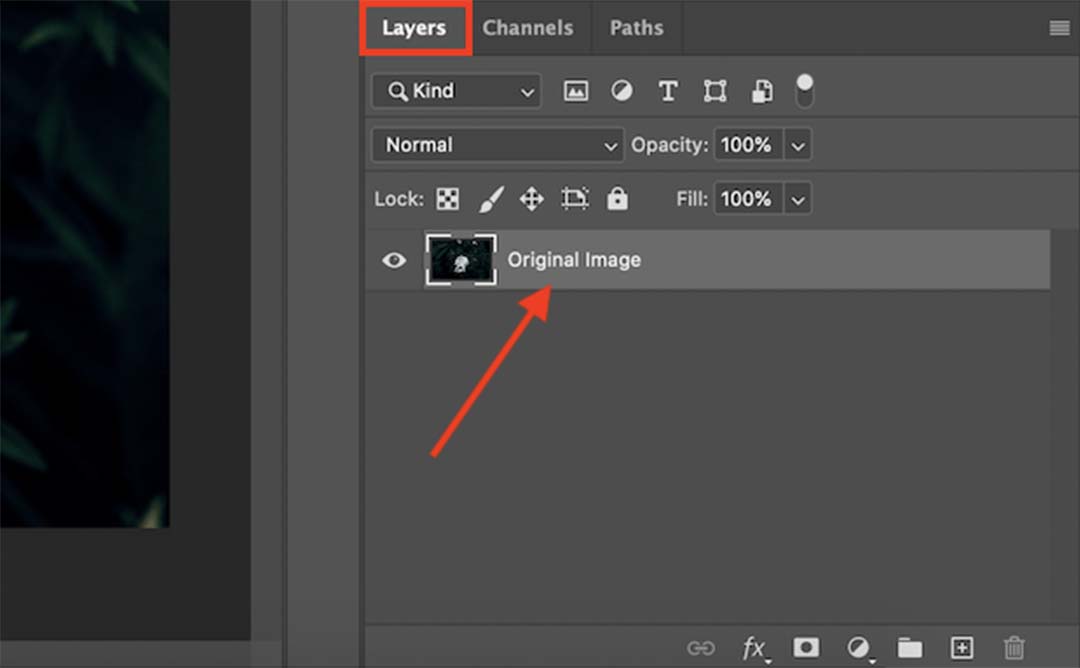
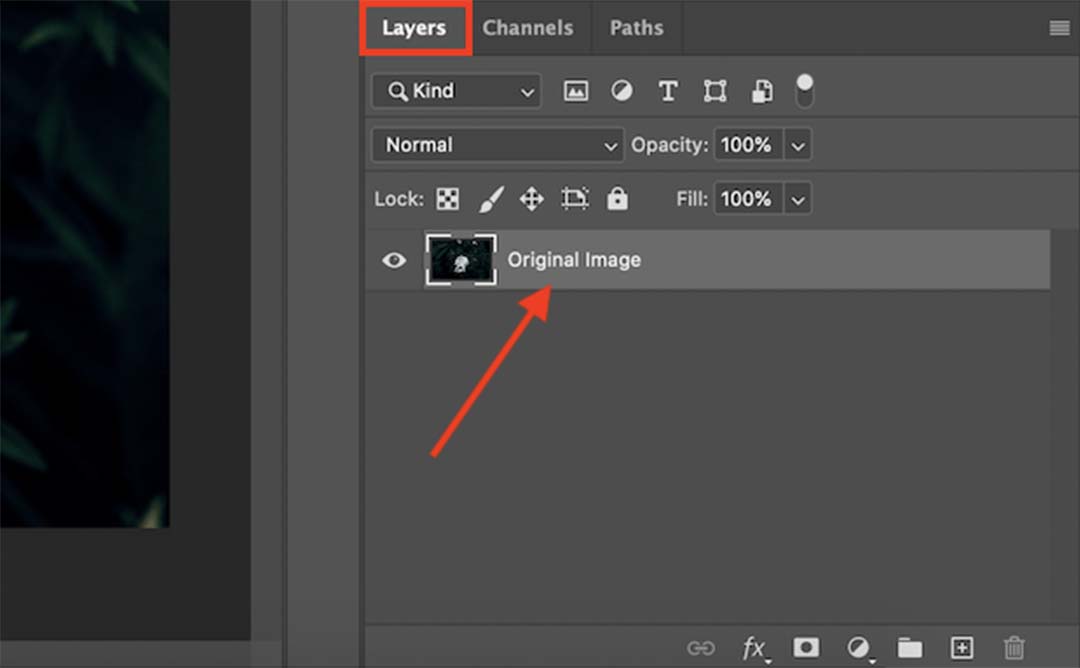
بعد، یک تصویر بافت انتخابی خود را وارد کنید. ما این تصویر طرح چوب را در زیر انتخاب کردیم شما با دانلود تکسچر فتوشاپ رایگان طرح چوب بک گراندهای متنوعی دریافت خواهید کرد.


هنگامی که از قرار دادن تصویر بافت خود راضی شدید دوباره پانل لایه را پیدا کنید. اکنون باید نام لایه جدید را “Texture Image” تغییر دهیم. همانطور که در زیر نشان داده شده است، مطمئن شوید که تصویر بافت در بالای لایه اصلی تصویر قرار می گیرد


سپس لایه Texture Image را با کلیک بر روی آن در پنل لایه ها انتخاب کنید. در منوی کشویی Blending Modes که «Normal» را نشان میدهد، حالت ترکیبی را انتخاب کنید که بیشتر برای ویرایش شما مناسب است.


قسمت جالب آن است! هیچ حالت ترکیبی “درست” وجود ندارد، زیرا هر یک از آنها جلوه متفاوتی ایجاد می کنند. با هر کدام بازی کنید تا زمانی که یکی را که دوست دارید پیدا کنید.
اکنون، میتوانید شدت پوشش بافت را تنظیم کنید و تأثیر آن را روی تصویر زیرین خود محدود کنید. برای کاهش ظاهر بافت در کل تصویر، به سادگی تیرگی لایه Texture Image را کاهش دهید.
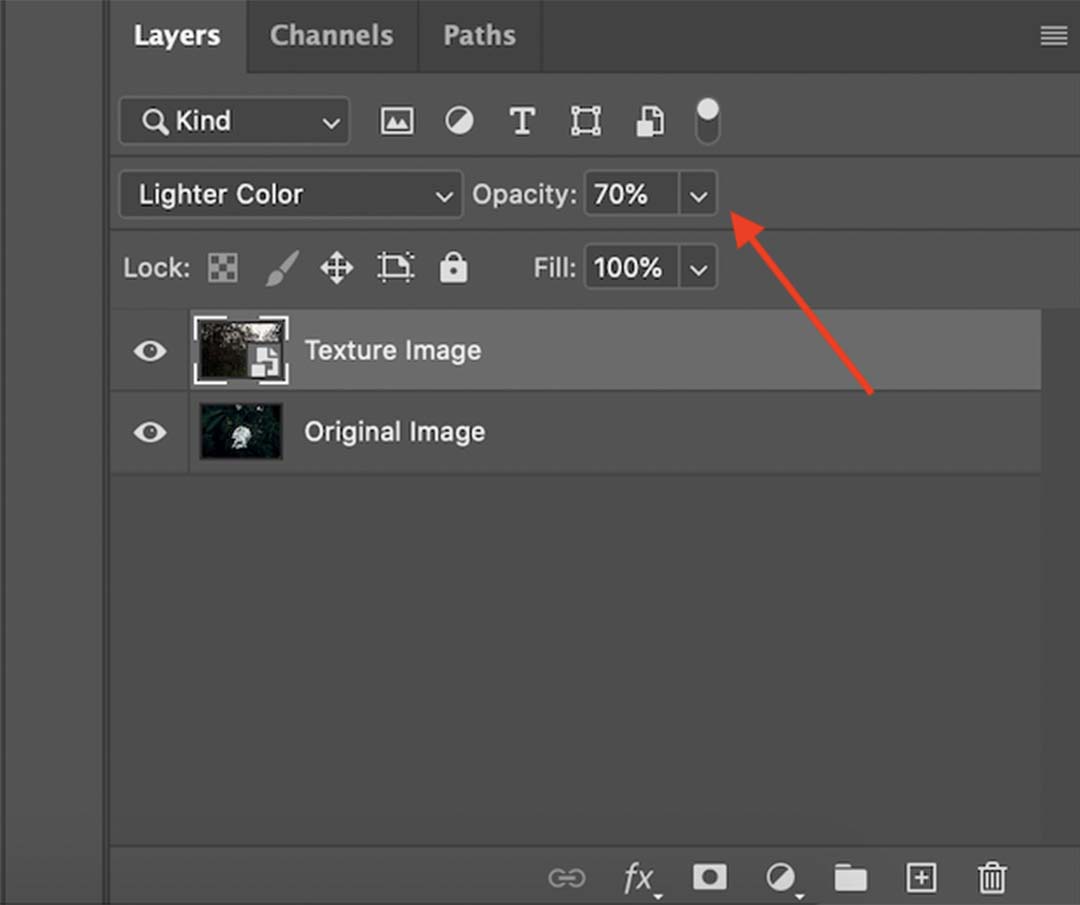
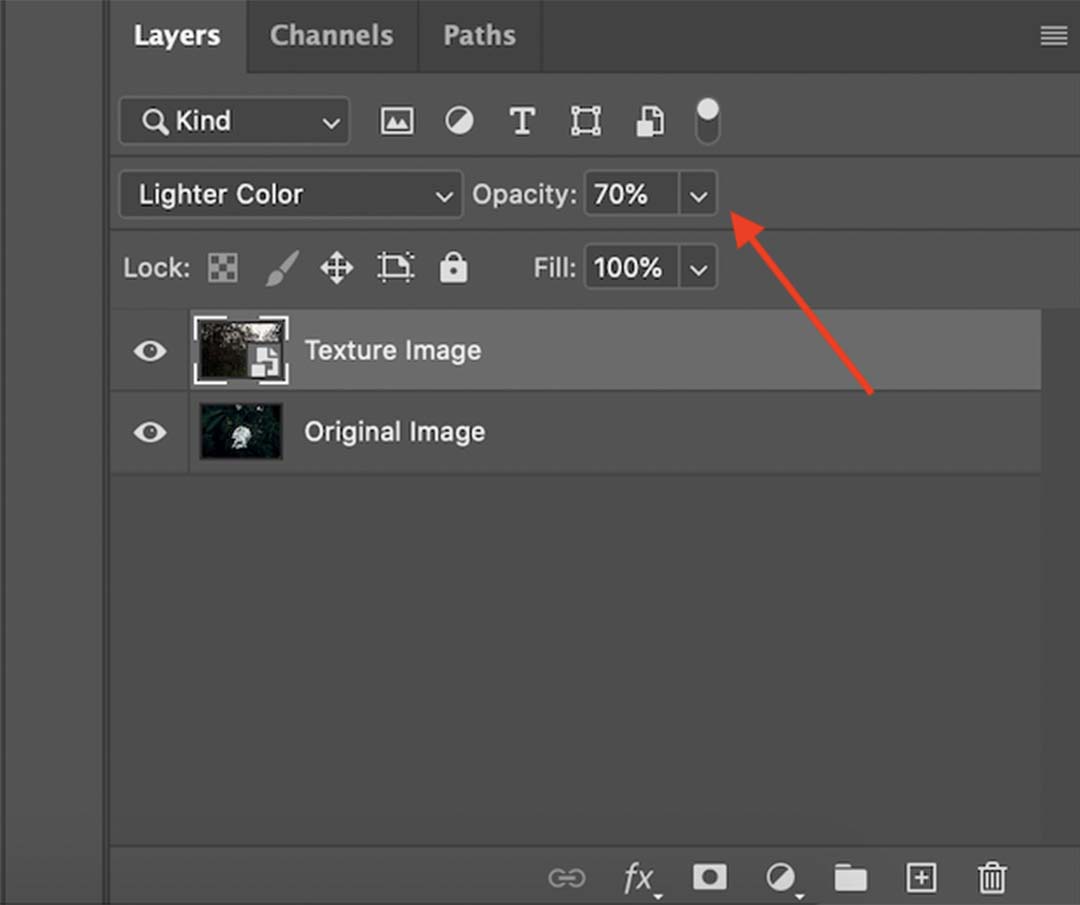
نتیجه گیری در باره تکسچر فتوشاپ
اگر بخواهیم در یک جمله تکسچر را تعریف کنیم ابتدا پیشنهاد می کنیم با دانلود تکسچر فتوشاپ رایگان طرح چوب و استفاده در پروژه های خود کار خارق العاده انجام دهید حال میتوانیم بگوییم طرحها، پترنها و بافتهایی هستند که میتوانیم از آن برای هرچه بیشتر کردن جزئیات یک تصویر به کار ببریم. تکسچرها همان تصاویر زمینه هستند با این تفاوت که شما میتوانید با تغییر Blend Option آنها جزئیات شان را حفظ نمایید و بر روی پس زمینه خود بکار ببرید.
از جمله تکسچرهای محبوب میتوان به تکسچر چوبی، تکسچر باران، تکسچر طلایی، تکسچر سرامیک اشاره کرد که در این جا فایل دانلود تکسچر فتوشاپ رایگان طرح چوب را قرار دادیم؛ شما تنها با چند کلیک ساده از آنها در طرح خود استفاده نمایید.
دانلود تکسچر فتوشاپ رایگان طرح چوب
- محصول شرکت Envato Elements
- سازگار با نرم افزار: Adobe Photoshop
- فرمت : Tif














